
win11强制删除软件教程
方法一:
1、首先我们无法删除软件可能是有后台进程。
2、这时候可以尝试重启一下电脑,再试试看能不能删除。

方法二:
1、如果重启还是不行,那么我们可以尝试用第三方软件。
2、先下载安装一款电脑管家软件,360、腾讯等都可以用。
3、安装完成后,我们进入“软件管家”

4、然后在其中找到“卸载”功能。

5、最后找到想要卸载的软件,点击“卸载”即可强制删除。
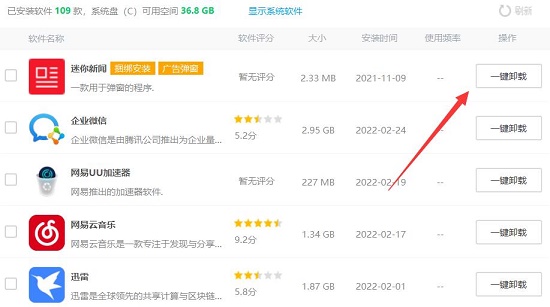
推荐阅读:
3.win11应用商店加载不出来图片打不开解决方法步骤_win11教程

方法一:
1、首先我们无法删除软件可能是有后台进程。
2、这时候可以尝试重启一下电脑,再试试看能不能删除。

方法二:
1、如果重启还是不行,那么我们可以尝试用第三方软件。
2、先下载安装一款电脑管家软件,360、腾讯等都可以用。
3、安装完成后,我们进入“软件管家”

4、然后在其中找到“卸载”功能。

5、最后找到想要卸载的软件,点击“卸载”即可强制删除。
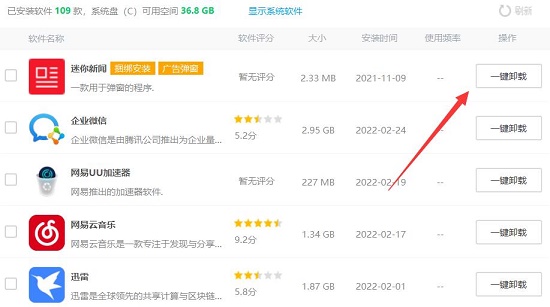
推荐阅读:
3.win11应用商店加载不出来图片打不开解决方法步骤_win11教程
edge浏览器兼容ie吗xp能否使用详情
网络
本地硬盘怎么安装原版win10系统保姆级教程
网络
ai圆形文字怎么改方向步骤教程
网络
涂鸦网红小恐龙怎么画用AI绘制插画教程
网络
win7系统怎么还原系统设置 详细教程
网络
win7图片时间间隔更改教程步骤
网络
coreldraw怎么绘制灯笼(CorelDraw教程)
网络
cdr怎么弄文字阴影效果步骤(教程)
网络
在indesign中创建表格需要先绘制什么作为框架
网络
用InDesign输出PDF设计文档的方法步骤 制作经验分享
网络
indesign新手入门学习教程初始ID软件
网络
InDesign的图像编辑插件组合效果InEffectstu介绍
网络
win11强制删除软件教程 卸载软件步骤
网络
windows11需要gpt 一定要gpt格式吗介绍
网络